
Виртуаль тартмада виртуаль машина ясаганда, кунак ОСны яктыртырга теләгән сумманы күрсәтергә кирәк. Кайбер очракларда, югары санлы гигабиларның вакыт узу белән тукталырга мөмкин, аннары виртуаль драйв күләмен арттыру сораулары актуаль булачак.
Виртуаль тартмада диск зурлыгын арттыру юллары
Системаны виртуаль тартмада урнаштырганнан соң кирәк булган зурлыкны төгәл исәпләү, ул һәрвакытта да мөмкин түгел. Шуңа күрә, кайбер кулланучылар кунак OSда буш урын булмау белән очрашалар. Рәсемне бетермичә, виртуаль машинага буш урын өстәүнең ике ысулы бар:- Виртут тартмасыннан махсус файдалы куллану;
- Икенче виртуаль каты диск өстәү.
Метод 1: Vxboxmanage ярдәме
Виртуаль тартма Арсеналда Vxbange Коммунальлеге бар, бу сезгә диск линиясе яки операцион система төренә карап, терминал аша контрольдә тотарга мөмкинлек бирә. Без Windows 10 һәм центоста бу программаның эшен карыйбыз. Бу ОСдагы күләмне үзгәртү шартлары түбәндәгеләр:
- Саклау форматы: динамик;
- Диск тибы: VDI яки VHD;
- Машина статусы: инвалид.
Башлый башлаганчы, сез кунак OS дискның төгәл күләмен һәм виртуаль машина сакланган юлны табарга тиеш. Бу виртуаль тартмада эшләнергә мөмкин.
Менюс тактасында файл> виртуаль медиа менеджеры "яки CTRL + D басыгыз.
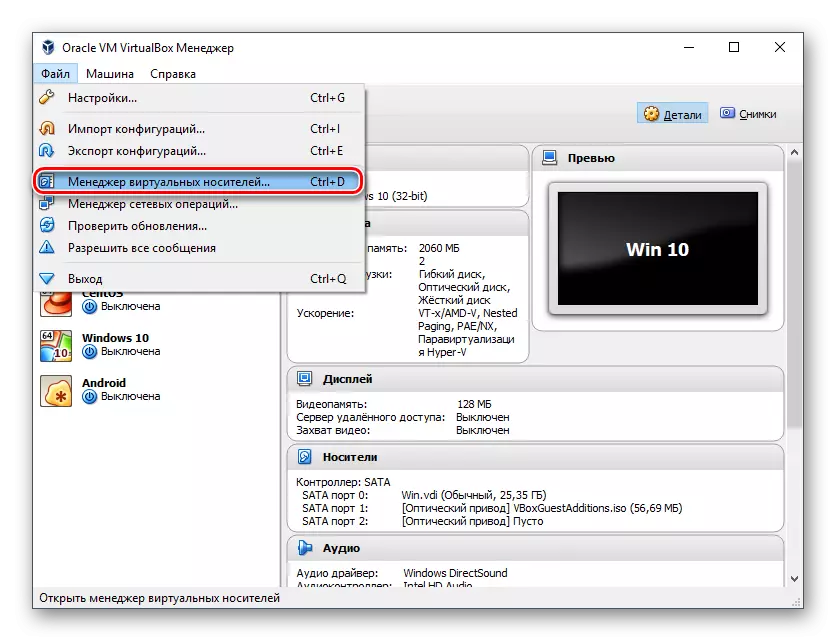
ОС каршысында виртуаль зурлык күрсәтеләчәк, һәм сез аны тычкан белән басыгыз икән, урнашу турында мәгълүмат төбендә барлыкка киләчәк.
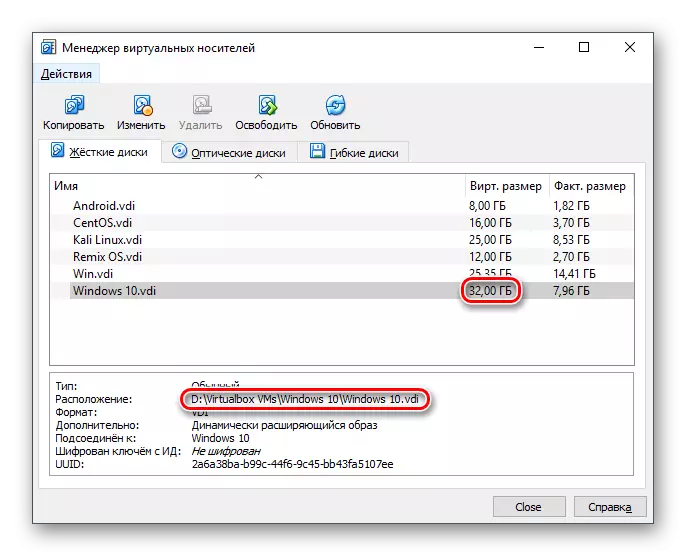
Windows'та Vboxbanage куллану
- Администратор хокуклары белән боерык соравын эшләгез.
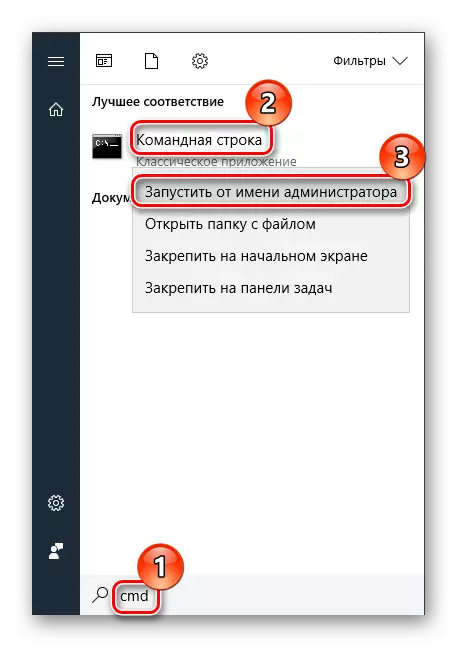
- Команда кертегез:
CD C: \ Программа файллары \ Oracle \ virtual тартмасы
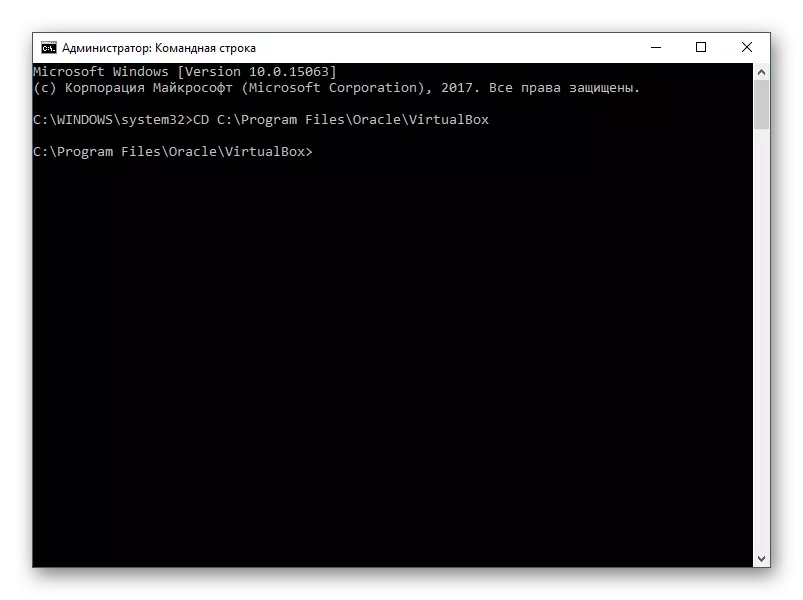
Бу виртуаль тартма урнаштыру өчен стандарт юл. Әгәр дә файллар белән Oracle папкасы сезнең бүтән урында булса, CD-тан соң, сез аның урынын язарсыз.
- Белешмәлек үзгәргәндә, түбәндәге боерык языгыз:
Vxboxmanage үзгәртү "Виртуаль машинага юл" - 33792
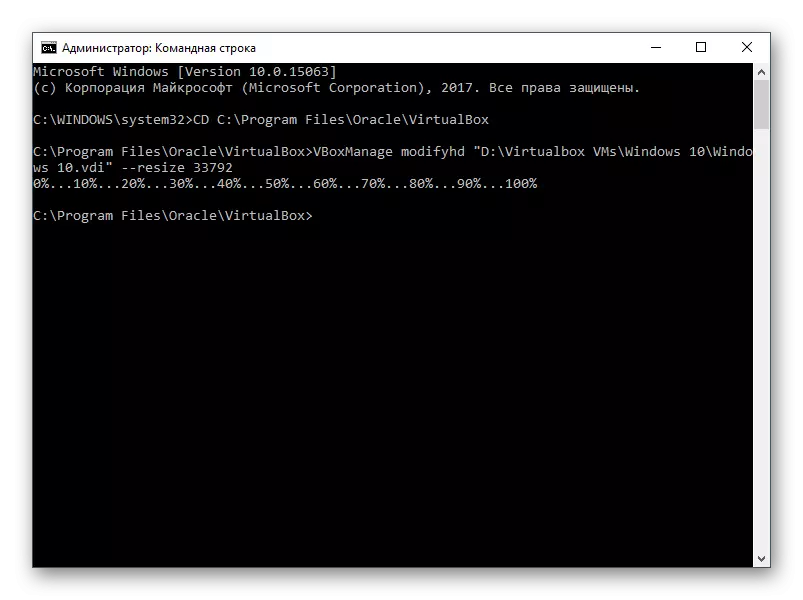
Мәсәлән:
Vxboxmanage Matehd "D: \ virtualboot vs \ Windows 10 \ Windows 10 \ TISDI" - 33792
"D: \ virtualbout vms \ Windows 10 \ Windows 10 \вди" - Виртуаль машина .vdi форматы үзе сакланган (алардан хәбәргә игътибар итми - алардан команда эшләмәячәк).
- 33792 - ябу цитаталарыннан урын урнаштырган атрибут. Бу мегабайтта яңа диск дигән сүз.
Сак булыгыз, бу атрибут мегабайтның билгеле күләмен өстәми (безнең очракта 33792) бар нәрсәгә барган һәм дискның хәзерге күләмен үзгәртә. Мисал өчен алынган виртуаль машинада моңа кадәр якынча 32 Гб истәлек булган, һәм бу атрибут белән ул аны 33 Гбга кадәр арттырылган.
Дискның уңышлы үзгәргәч, сез виртуаль эшләрне конфигурацияләргә тиеш, чөнки ул элеккеге санын күрүне дәвам итәчәк.
- Операция системасын эшләгез.
- Winиңү + R басыгыз һәм Diskmggmt.msc командасын языгыз.
- Зәңгәр белән билгеләнгән төп виртуаль диск барлыкка киләчәк. Аның янында VBXBANAGE мәйданы аша өстәләчәк - ул кара белән билгеләнә һәм "таратылмаган" статусы бар. Димәк, формаль мәйданда бар, ләкин чынлыкта мәгълүматны саклау өчен кулланылмый.
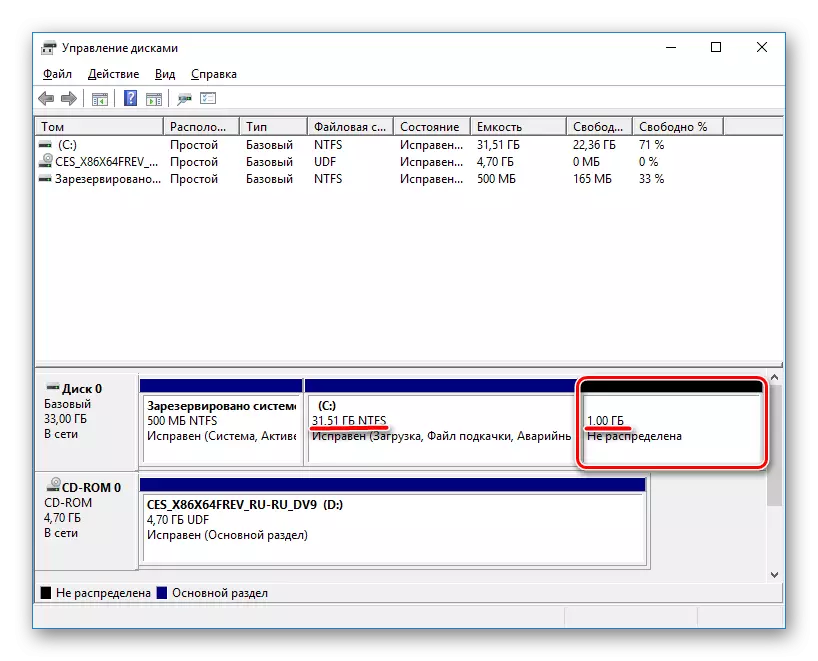
- Бу томны эшкә өстәр өчен, төп дискка басыгыз (гадәттә аның белән :) Дөрес басыгыз һәм "Томны киңәйтү" вариантын сайлагыз.
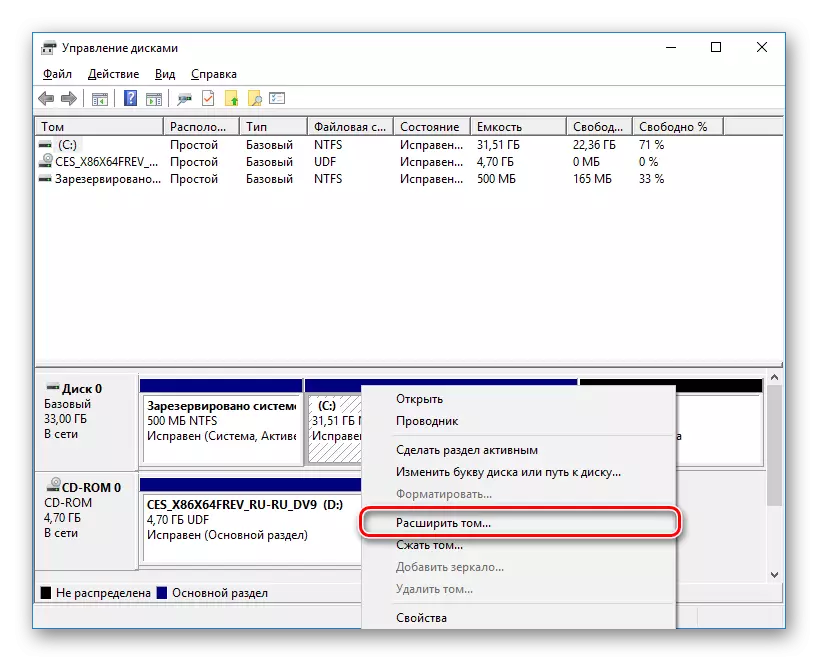
- Мастер эшләре башланачак.
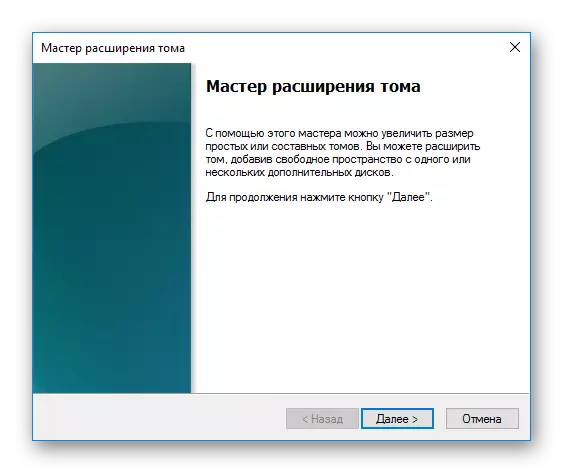
- Әгәр дә сез булганны андый урынга өстәргә теләсәгез, һәм киләсе адымга барсагыз, көйләүләрне үзгәртмәгез.
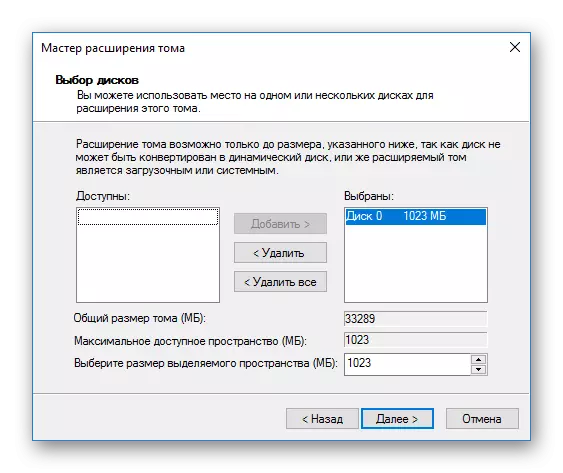
- "Тәмам" төймәсенә басыгыз.

- Хәзер сез моны күрә аласыз (белән :) нәкъ 1 ГБ яхшырак булып китте, ул моңа кадәр таратылмаган, һәм кара белән билгеләнгән мәйдан юкка чыкты. Димәк, виртуаль диск суммада арткан, һәм алар куллануны дәвам итә алалар.
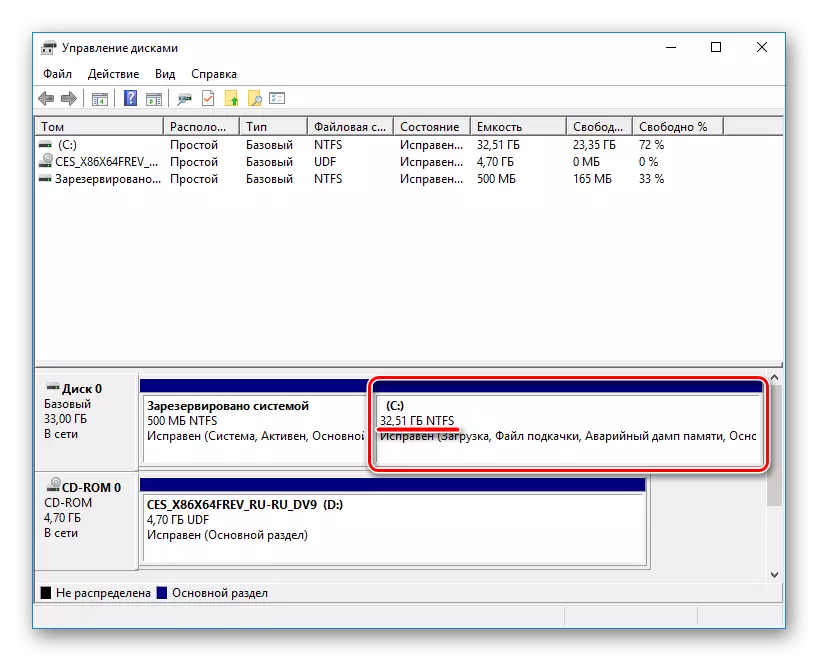
Киләсе гамәлләр Windows 7 һәм югарырак мөмкин. Windows XP тавышны киңәйтү мөмкинлеген хупламый, шуңа күрә Акронис диск директоры кебек өченче яклы коммуналь хезмәтләрне кулланырга кирәк булачак.
Linux'та Vboxmanage куллану
Сезгә терминал һәм коммунальлек белән эшләү өчен тамыр хокуклары кирәк булачак.
- Коллекцияне куегыз
Vxboxmanage исемлеге -L каты дисклар
- Ууид сызыгында, кыйммәтен күчереп алыгыз һәм бу боерыкка ябыгыз:
Vxboxmanage Craven your_uuid 25600 - 25600
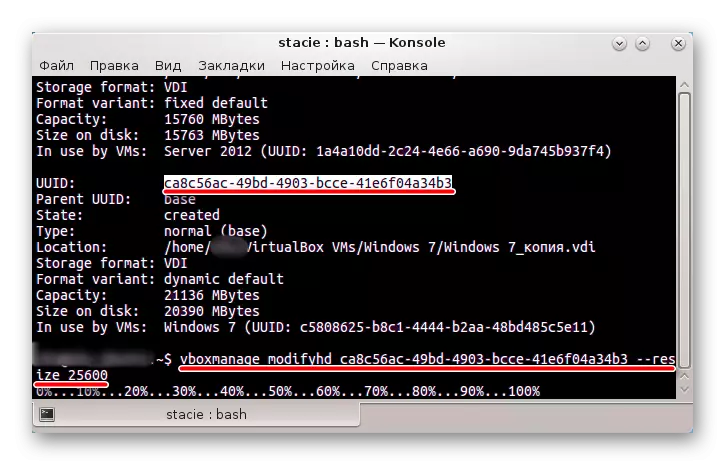
- Гомуми тере ярдәмне эшләгез. Аны, виртуаль тартмада ботинка ясарга, машина көйләнмәләренә бар.
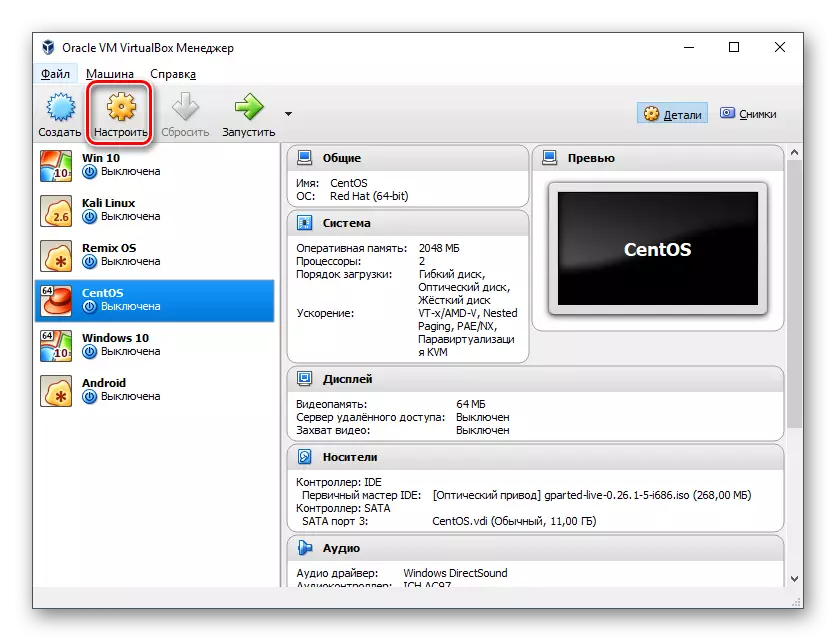
- "Медиа" бүлегенә, "Контроллер: IDE" йөкләнгән Lifted Live өстәргә. Моның өчен "буш" һәм уң ягында, скриншотта күрсәтелгәнчә, мәҗбүри диваль образын сайлагыз.
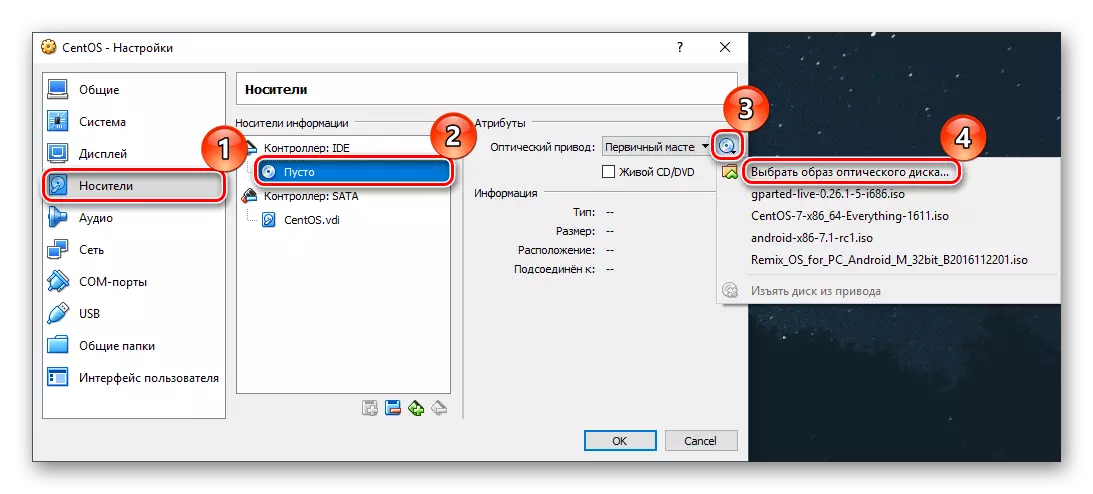
- Көйләүләрне саклагыз һәм машинаны эшләгез.
- Ботинка менюсында "Гомуми тере (килешү көйләүләре)" сайлагыз.
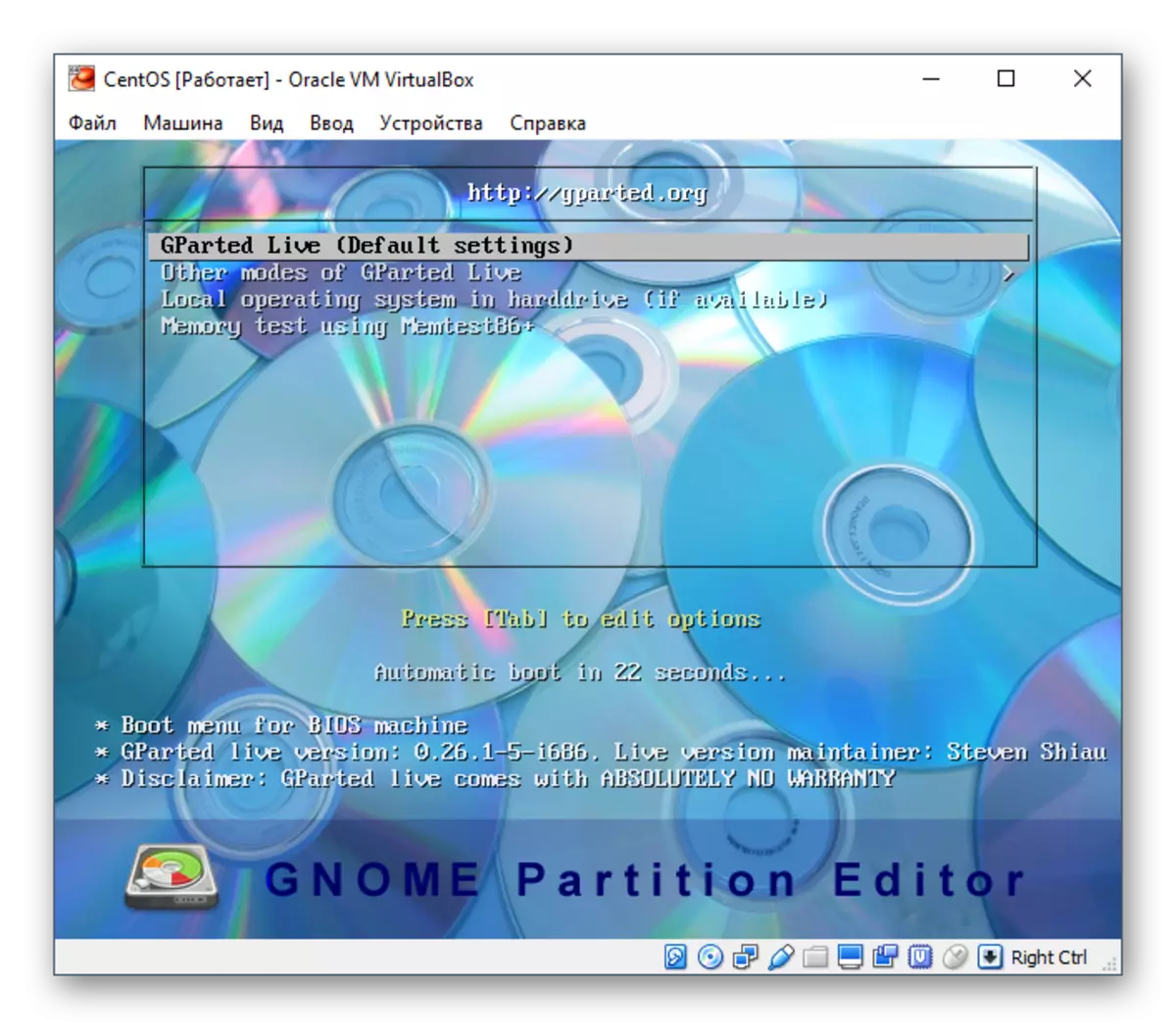
- Конфигуратор макетны сайларга тәкъдим итәчәк. Дискны киңәйтү өчен бу параметр мөһим түгел, шуңа күрә сез теләсә нинди вариантны сайлый аласыз.
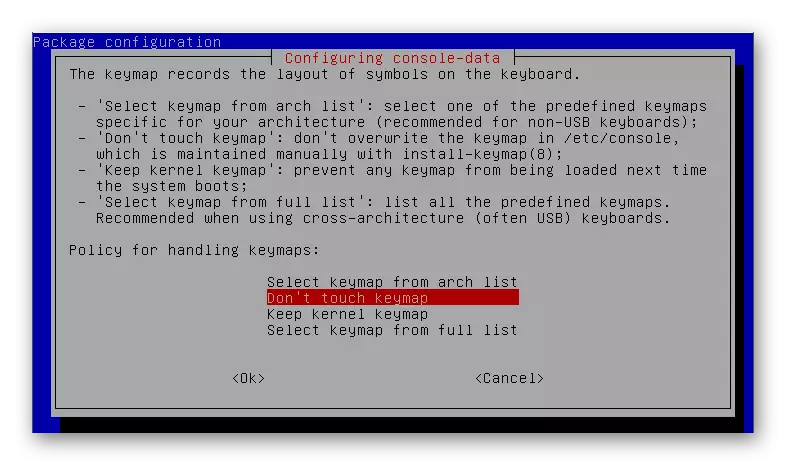
- Санын кертеп, кирәкле телне күрсәтегез.
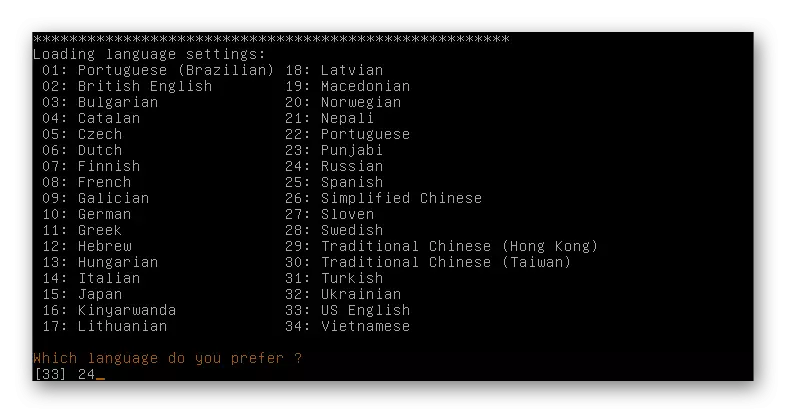
- Сайланган режим соравында, "0" җавапны кертегез.
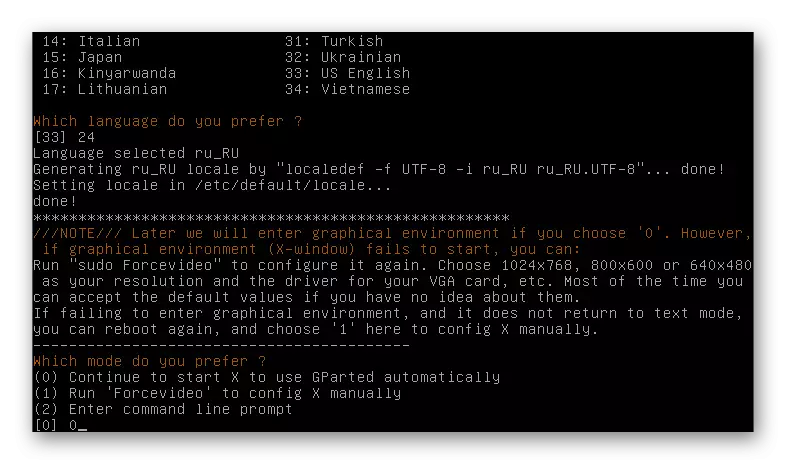
- Гартланган стартлар. Тәрәзәдә барлык бүлекләр күрсәтеләчәк, шул исәптән Vboxbanage аша өстәлгән мәйдан.
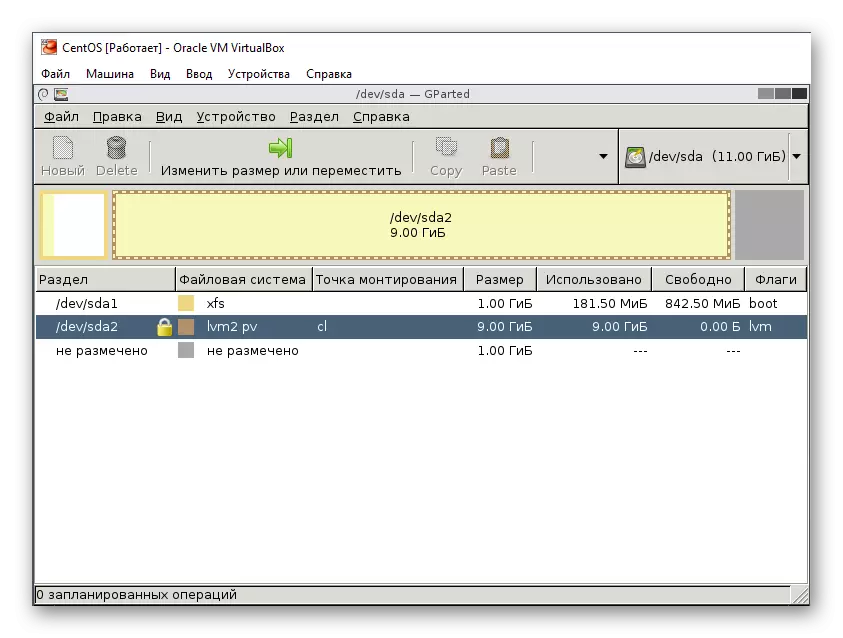
- Система бүлегенә уң төймә белән басыгыз, контекст менюсын (гадәттә SDA2), һәм "Changeзгәреш бүлеген яки хәрәкәтне үзгәртү" ны сайлагыз.
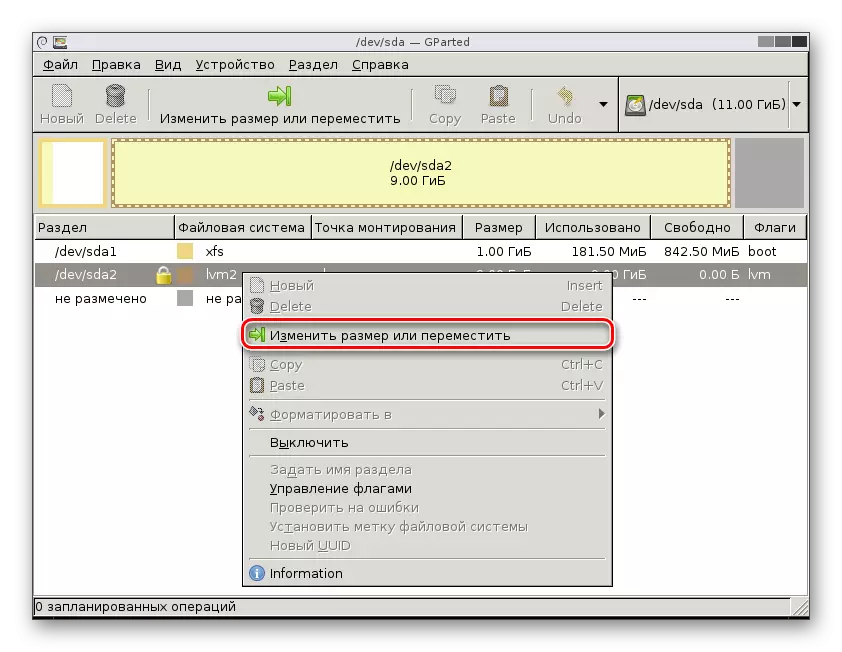
- Регулятор яки кыр кертүен кулланып, бүлекне бүлекне киңәйтергә теләгән күләмне билгеләгез. Моның өчен регуляторны уңга слайд:

Яисә "яңа зурлык" кырында, "максималь зурлыктагы" сызыгында күрсәтелгән санны кертегез.

- Планлаштырылган операция булдырылачак.
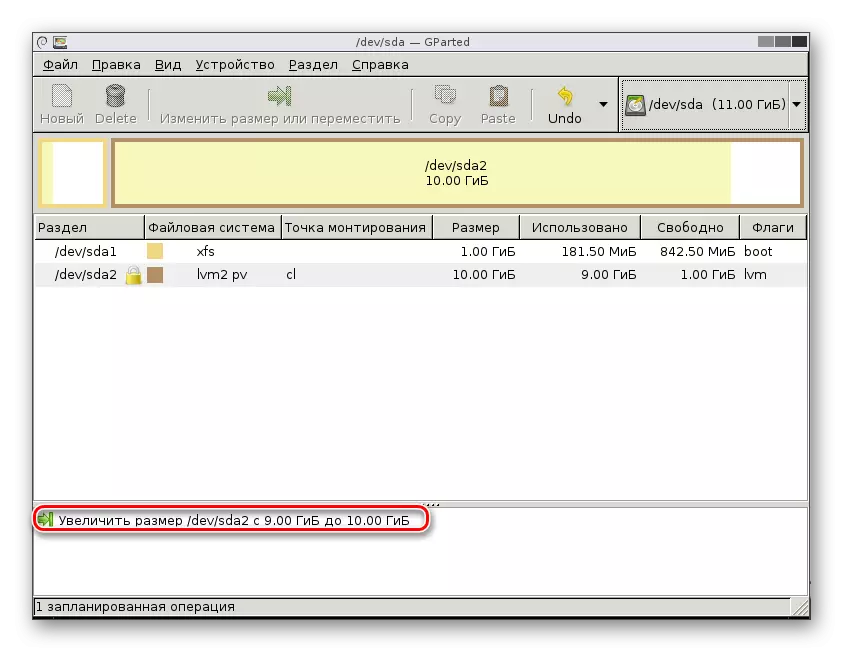
- Кораллар тактасында "Редакция" төймәсенә басыгыз> "Барлык операцияләрне дә кулланыгыз" яки планлаштырылган операциягә уң төймә белән басыгыз һәм аны сайлагыз.
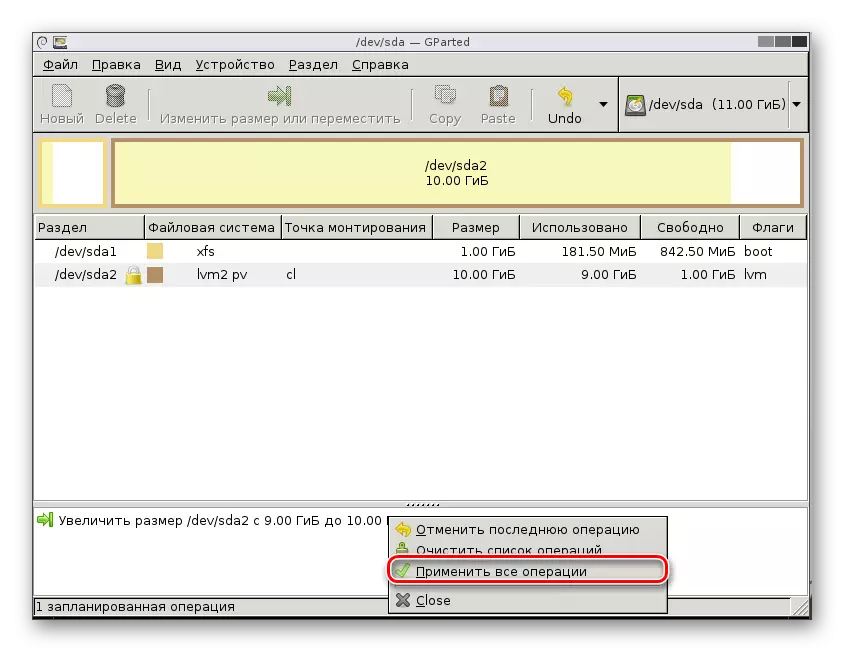
- Раслау тәрәзәсендә куллануга басыгыз.

- Мәңгегә хезмәт итү барышы аерым тәрәзәдә күрсәтеләчәк.
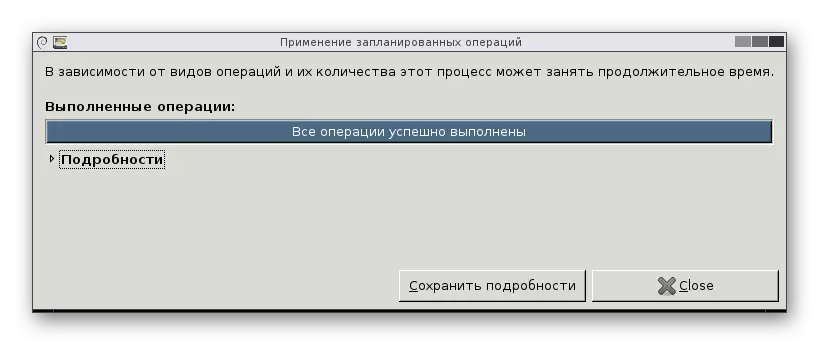
- Тәмамлангач, сез виртуаль дискның күләме тагын да күбрәк булганын күрерсез.
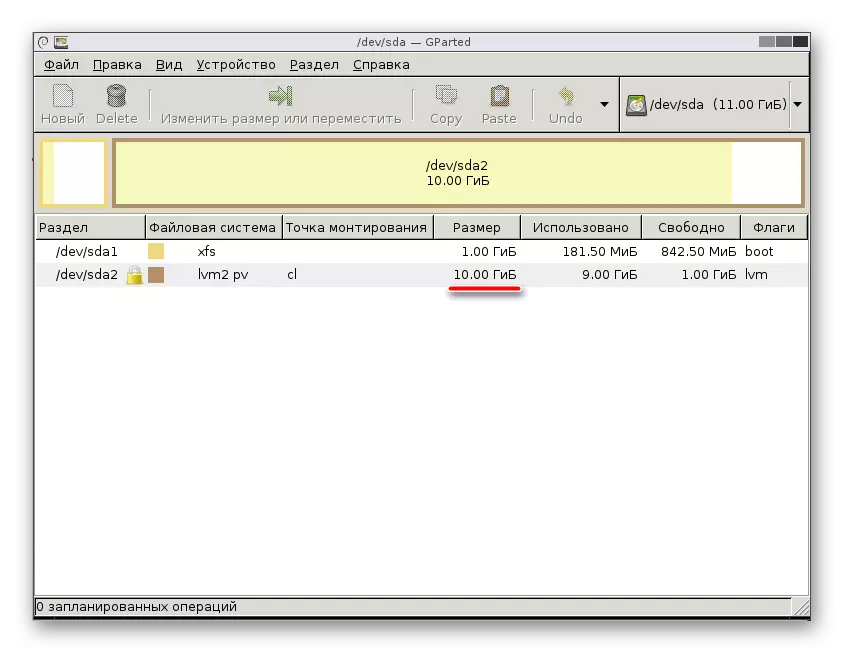
- Сез виртуаль машинаны сүндерә аласыз, һәм Гомуми терлек уртасы аның йөкләнгән көйләүләреннән азат ителә.
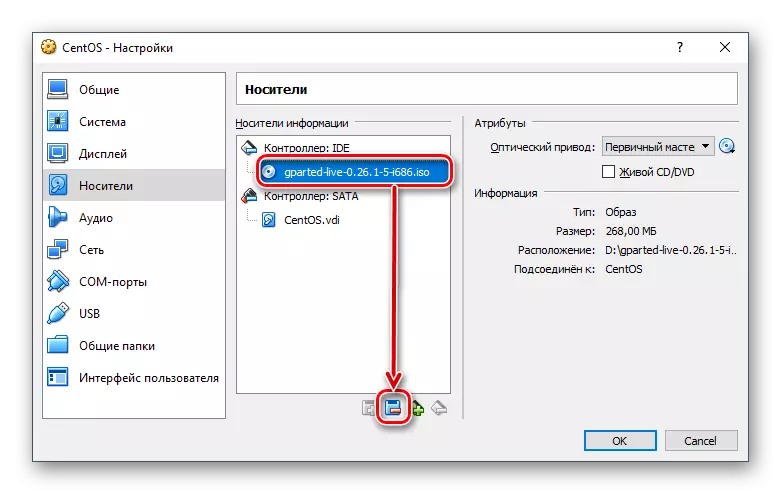
Linux'та, бүлекне киңәйтү мөмкин түгел.
Метод 2: Икенче виртуаль диск булдыру
VxBenage ярдәме белән дискның күләмен үзгәртү ысулы бердәнбер, иң куркынычсыз түгел. Ясалган икенче виртуаль дискны машинага тоташтыру күпкә җиңелрәк.Әлбәттә, икенче диск булдыру мәгънәле, диск күләмен сизелерлек арттыру планлаштырылган очракта гына, һәм зур файл файлын саклау планлаштырылмый.
Яңадан, Windows 10 һәм CentoS мисалларына саклагыч өстәү ысулын карагыз.
Виртуаль тартмада өстәмә диск булдыру
- Виртуаль машинаны һәм кораллар плитәләрен күрсәтегез, "конфигурация" төймәсенә басыгыз.
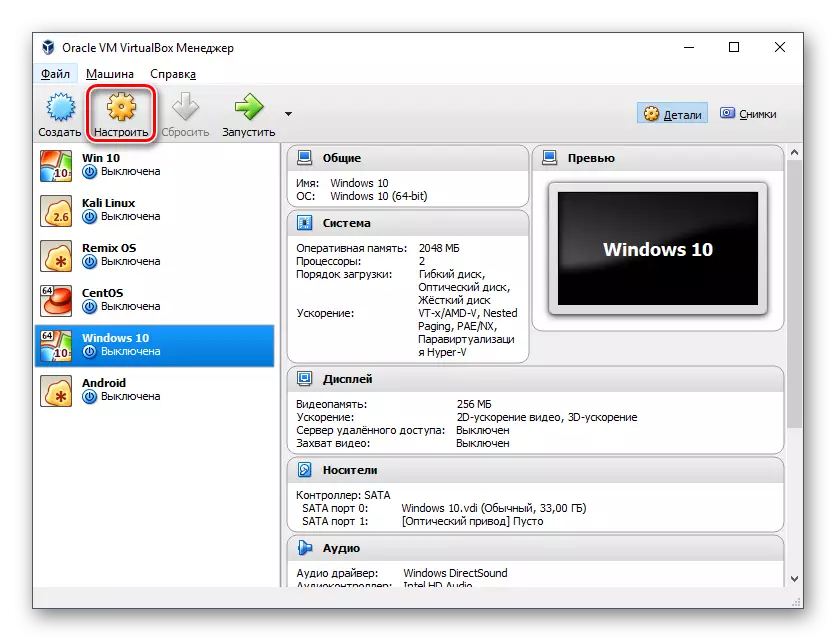
- "ММЧ" бүлегенә күчү, яңа виртуаль каты диск саклагычын булдыру өчен иконага басыгыз һәм "Каты дискны өстәгез" сайлагыз.
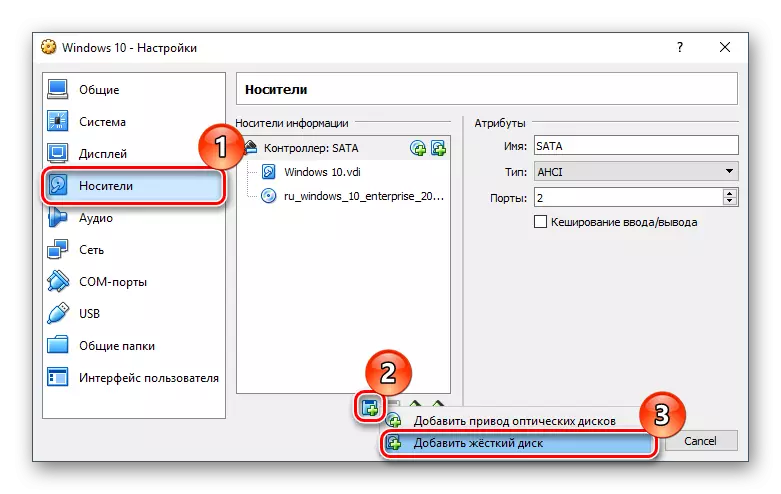
- Сорау белән тәрәзәдә "Яңа диск булдырыгыз" вариантын кулланыгыз.
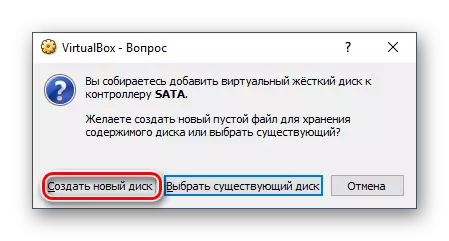
- Драйвер төре - VDI.
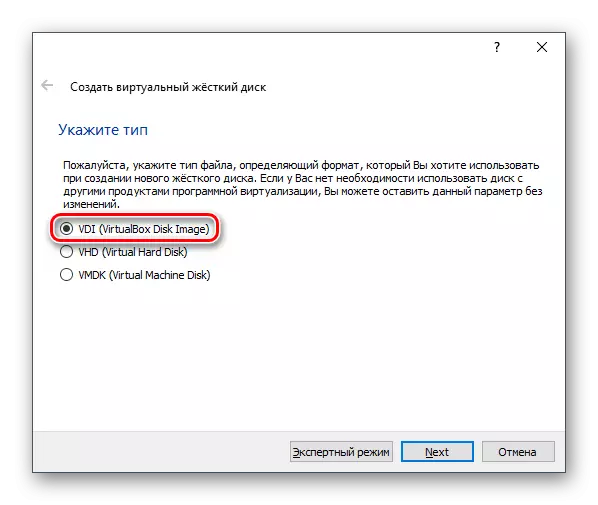
- Формат динамик.
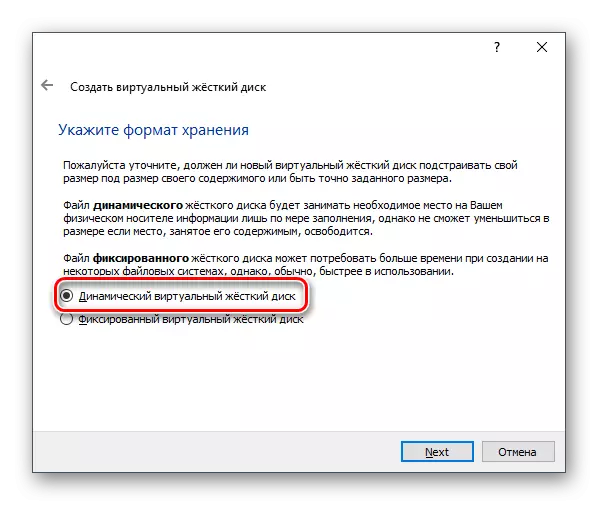
- Исем һәм зурлык - сезнең теләге белән.
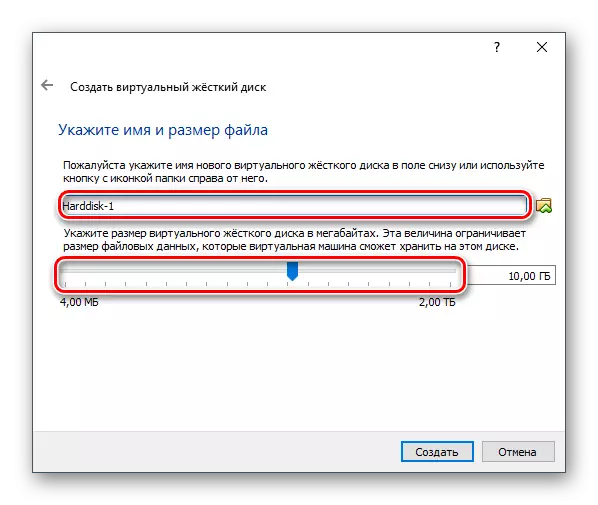
- Сезнең диск массакүләм мәгълүмат чаралары исемлегендә барлыкка киләчәк, бу көйләүләрне "Ярар" төймәсенә басыгыз.
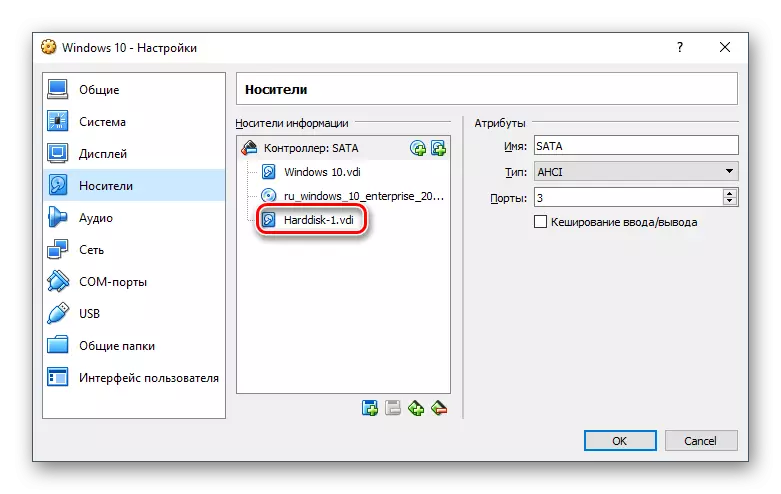
Windows'та виртуаль дискны тоташтыру
Драйвер белән тоташканнан соң бу ОС әле дә өстәмә каты диск саклагычын күрмәячәк, чөнки ул башланмаган.
- Виртуаль машинаны эшләгез.
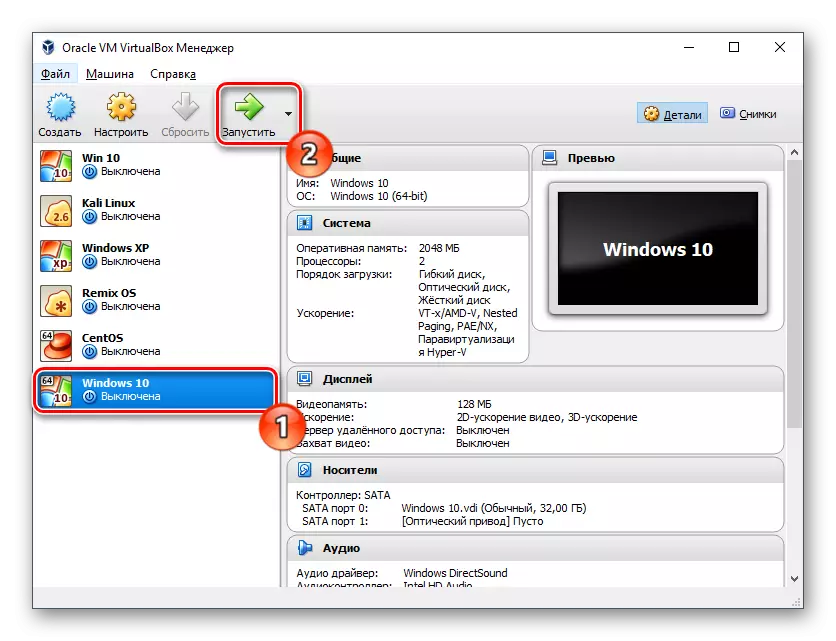
- Winиңү + R басыгыз, Diskmgmgt.msc командасын кертегез.
- Сез тәрәзәне башларга тиеш. Көйләүләрне үзгәртмәгез һәм ОК төймәсенә басыгыз.
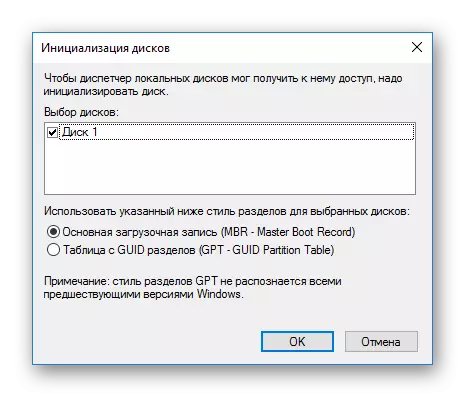
- Яңа диск тәрәзәнең аскы өлешендә барлыкка киләчәк, ләкин аның мәйданы әлегә катнашмый. Аны куллану өчен, тычканның уң басуы белән, "Гади күләмне булдыру" ны сайлагыз.
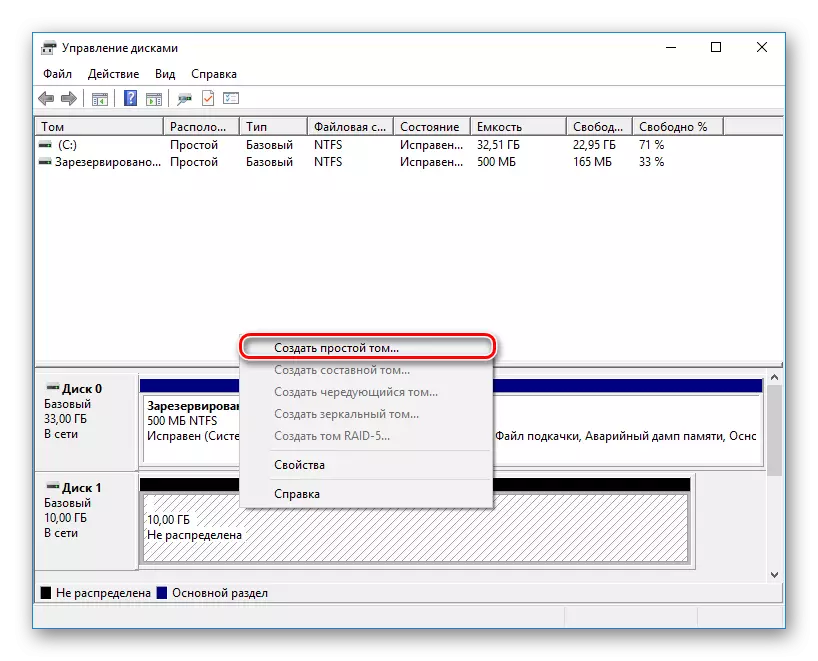
- Махсус файдалы ярдәм ачылачак. Сәламләү тәрәзәсендә "Киләсе" төймәсенә басыгыз.
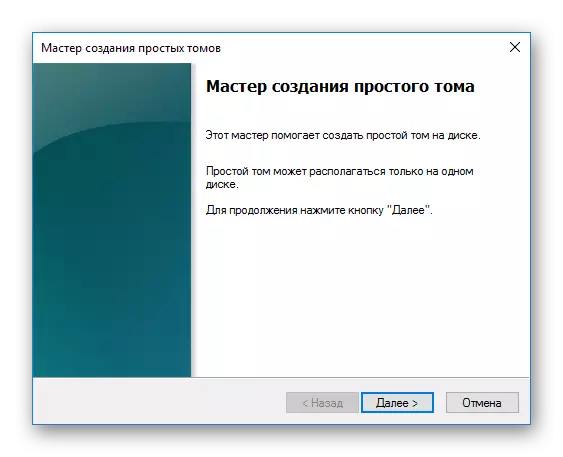
- Бу этаптагы көйләүләрне үзгәртмәгез.
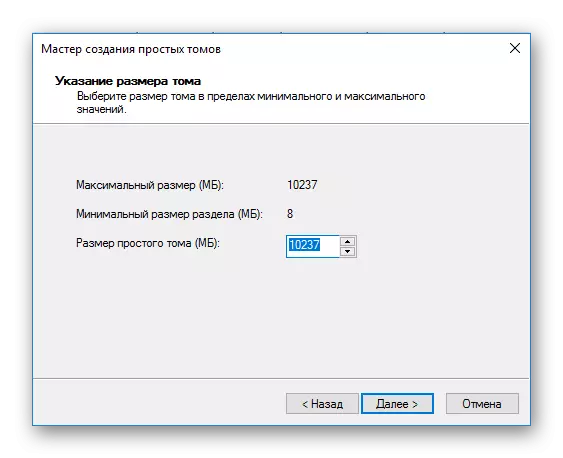
- Тавының хәрефен сайлагыз яки аны килешү буенча калдырыгыз.
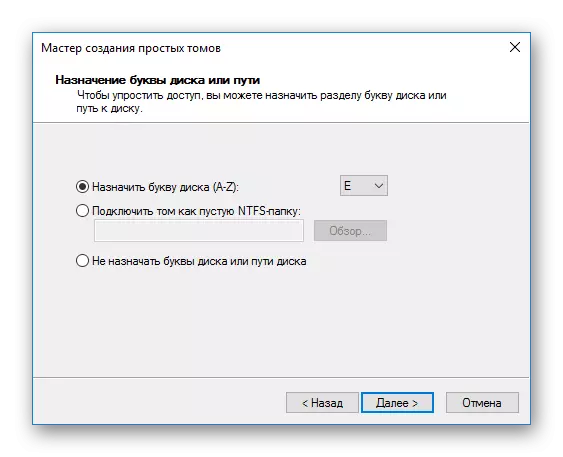
- Параметрларны форматлау үзгәртеп булмый. Әгәр теләсәгез, сез Том тамгалау кырында исем кертә аласыз (гадәттә "җирле диск исеме").
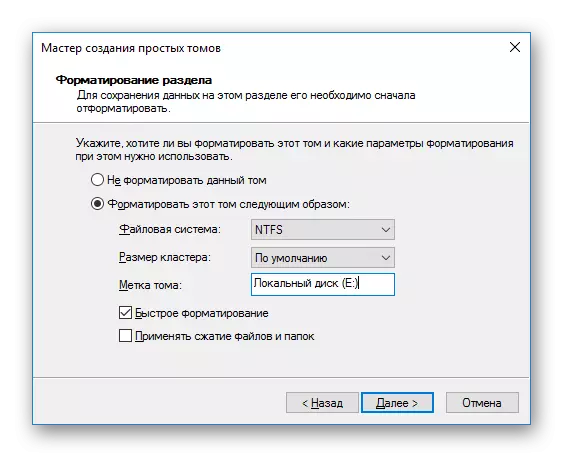
- "Тәмам" төймәсенә басыгыз.
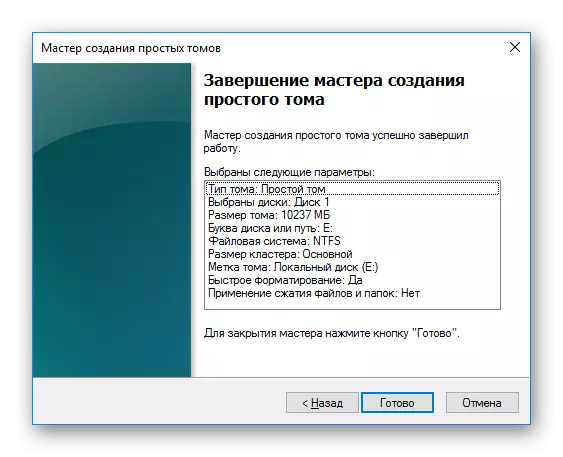
- Саклау статусы үзгәртеләчәк, һәм ул система тарафыннан танылыр.
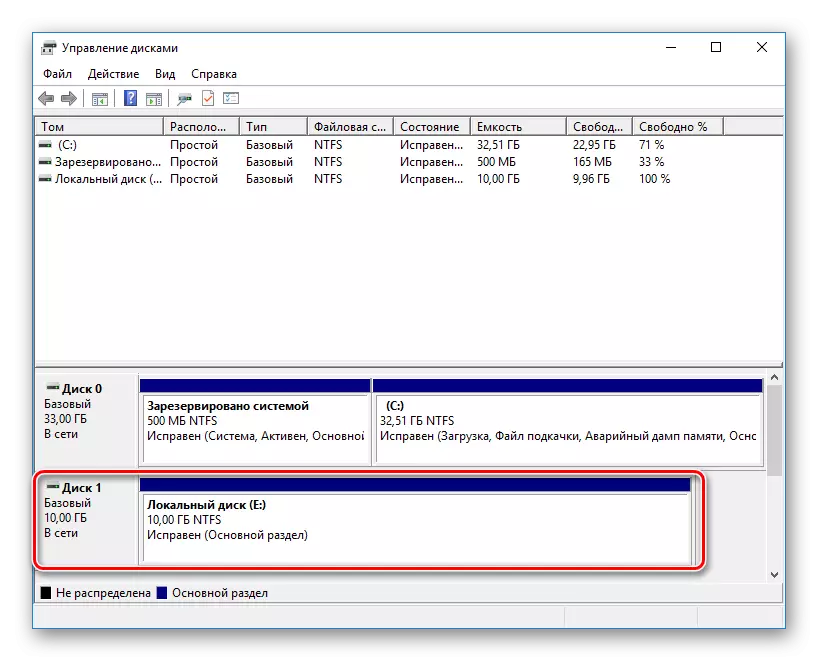
Хәзер диск тикшерүчедә күренеп тора һәм эшкә әзер.
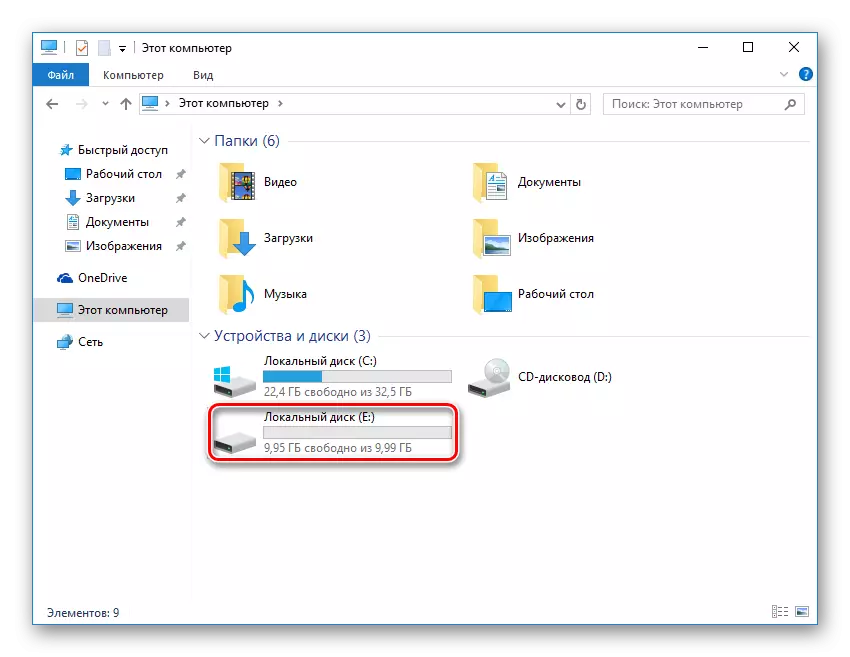
Linux'та виртуаль дискны тоташтыру
Windowsдан аермалы буларак, Linux мәгълүмат базасында таралуларны сүндерергә кирәк түгел. Дискны булдырганнан соң һәм виртуаль машинага тоташканнан соң, ул барысы да дөресме-юкмы икәнен тикшерә кала.
- Виртуаль ОСны эшләгез.
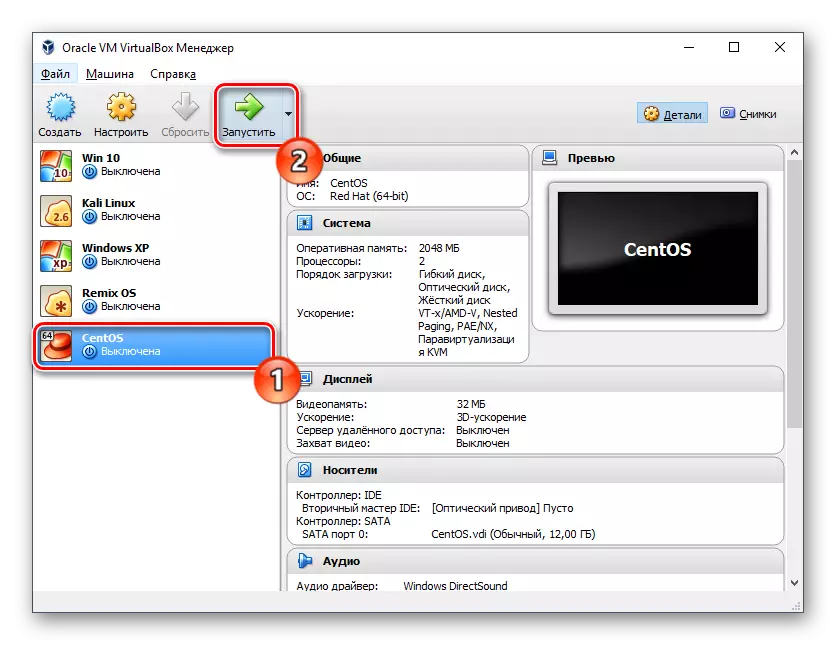
- Уңайлы диск белән идарә итү, ясалган һәм ясалган диск күрсәткәнме-юкмы икәнен карагыз.
- Мәсәлән, Гомуми программада сезгә / DEV / SDA-дан / SDB-ны күчерергә кирәк - бу тоташтырылган диск. Кирәк булса, аны форматлый һәм башка көйләүләрне башкарырга мөмкин.
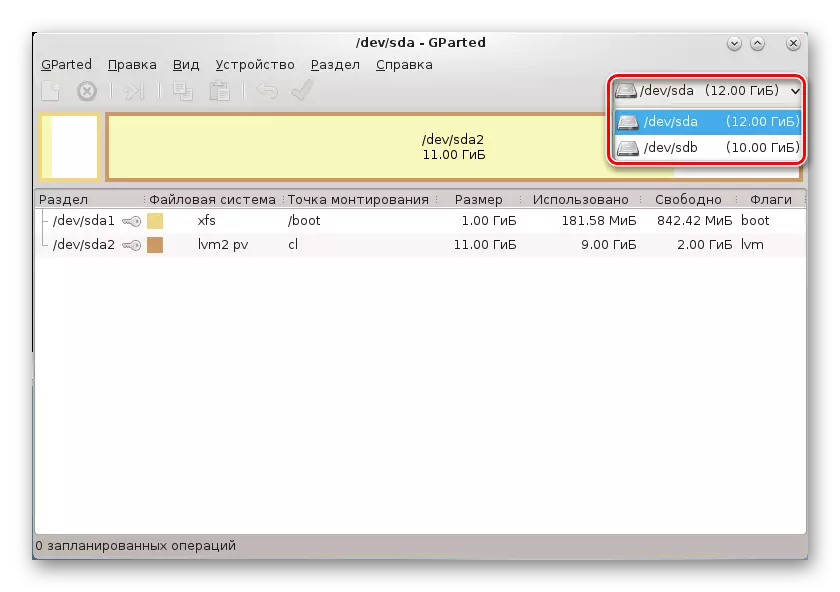
Бу виртуаль тартмада виртуаль команда зурлыгын арттыру өчен уртак һәм иң уңайлы вариантлар иде. VordBanage ярдәме кулланырга уйламасак, төп дискның виртуаль диск урыны бүлеп бирүен онытмагыз.
